
Im vorherigen Artikel „Lassen Sie uns darüber sprechen, wie Sie mit dem Befehl „Verschiebung“ in PS einen Avatar erstellen (ausführliche Bild- und Texterklärung)“ habe ich Ihnen vorgestellt, wie Sie mit dem PS-Ersatzfilter einen persönlichen Avatar erstellen Avatar. Der folgende Artikel vermittelt Ihnen ein wenig PS-Wissen und zeigt Ihnen, wie Sie mit PS Verlaufseffekte zu Bildern hinzufügen.
1 Öffnen Sie es in PS, importieren Sie Ihr eigenes Landschaftsmaterial und kopieren Sie eine Ebene.

2. Klicken Sie in der Ebene auf die Schaltfläche unten, um eine neue Ebene zu erstellen.
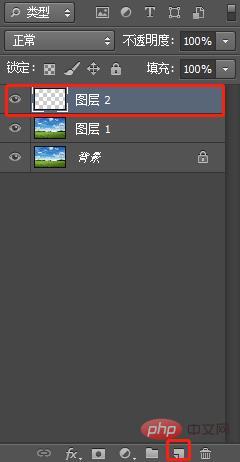
3. Klicken Sie auf die linke Seite und wählen Sie die Farbe aus, deren Verlauf Sie ändern möchten.
4. Passen Sie im Verlaufseditorfenster die gewünschte Farbe an und bestätigen Sie.
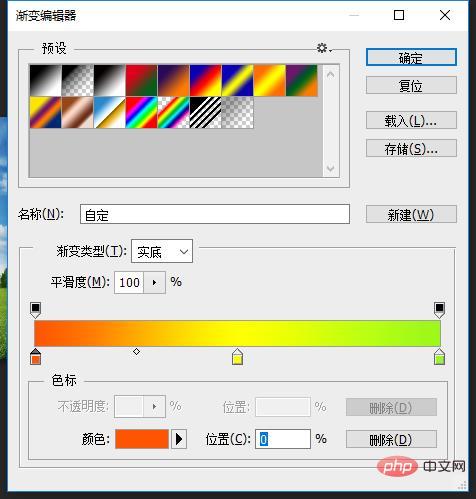
5. Ziehen Sie die Richtung und Größe des Farbverlaufs auf der Ebene heraus.

6. Stellen Sie die Mischebene auf [Überlagern] und stellen Sie die Deckkraft auf 38 % ein. Der Effekt ist wie folgt:
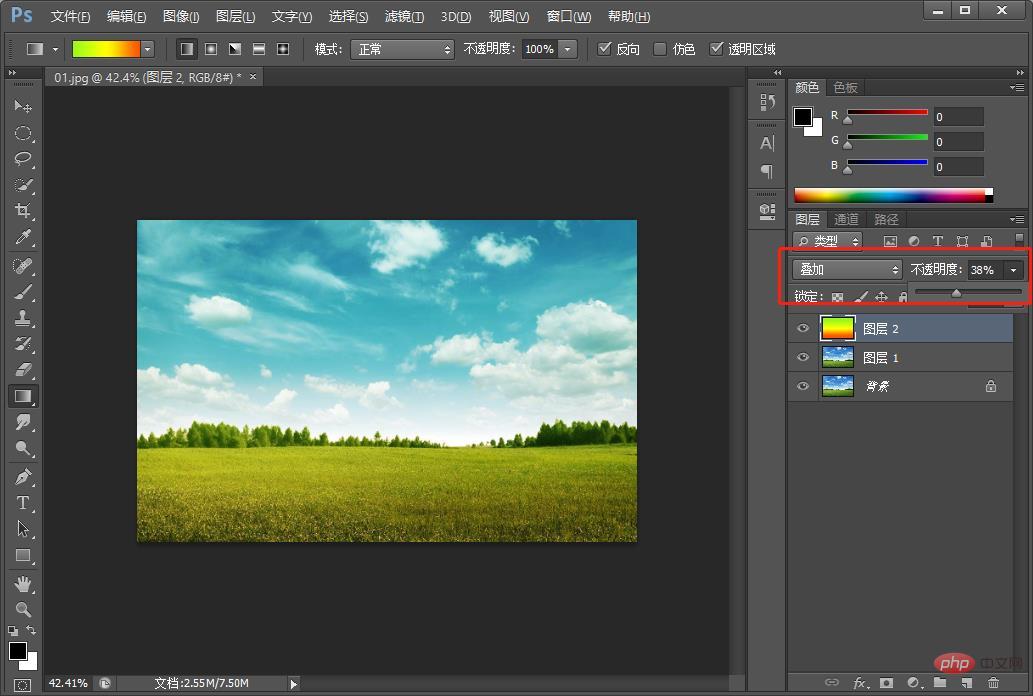
Empfohlenes Lernen: PS-Video-Tutorial
Das obige ist der detaillierte Inhalt vonErste Schritte: Sehen Sie, wie Sie in PS Verlaufseffekte zu Bildern hinzufügen (Wissensaustausch). Für weitere Informationen folgen Sie bitte anderen verwandten Artikeln auf der PHP chinesischen Website!
 So zeichnen Sie gepunktete Linien in PS
So zeichnen Sie gepunktete Linien in PS
 ps ausgewählten Bereich löschen
ps ausgewählten Bereich löschen
 ps Vollbild-Tastenkombination beenden
ps Vollbild-Tastenkombination beenden
 PS Farbeimer-Tastenkombinationen
PS Farbeimer-Tastenkombinationen
 So ändern Sie die Größe von Bildern in PS
So ändern Sie die Größe von Bildern in PS
 So ändern Sie die Farbe des PS-Pinsels
So ändern Sie die Farbe des PS-Pinsels
 So machen Sie den Hintergrund in PS transparent
So machen Sie den Hintergrund in PS transparent
 PS Kanten-Tastenkombinationen anpassen
PS Kanten-Tastenkombinationen anpassen



